码丁实验室,一站式儿童编程学习产品,寻地方代理合作共赢,微信联系:leon121393608。
“ 探索积木区运动和声音部分的积木,并从背景库中为小喵挑选好看的背景。”
小猫一个人站在空白的舞台中央自顾自的说话,十分无趣。确实如此。不过这样的情况不会持续太久了,我们这就着手改善。
首先打开我们之前做好的HelloWorld项目,如下图所示(忘记如何操作的同学请复习“项目1”中的 Scratch 部分)。
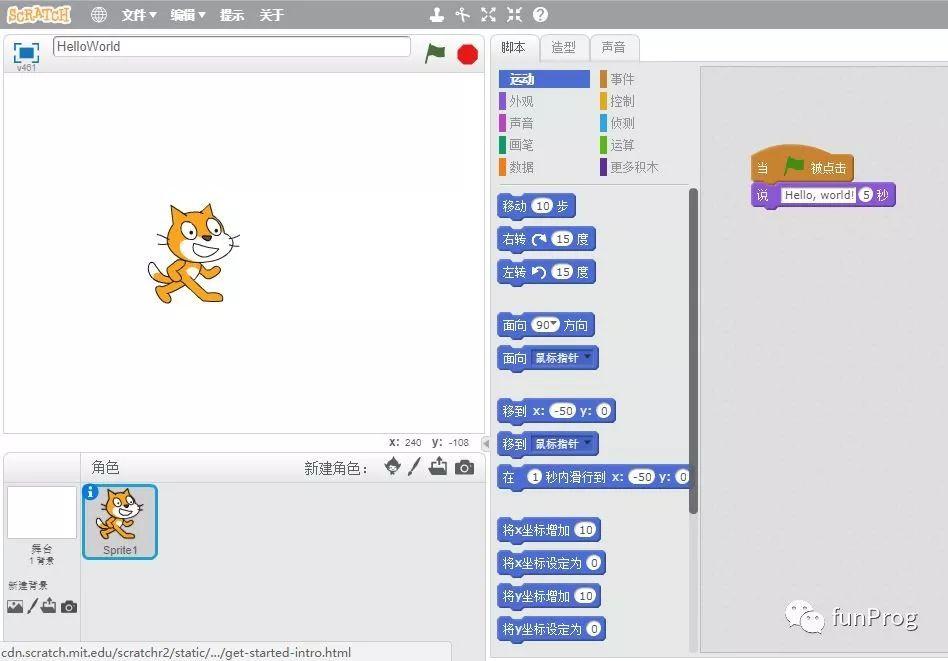
如果想让小猫移动一下,该怎么办?用鼠标去拖动吗?当然不是,至少现在我们还不想动用鼠标这个设备。我们要让它自己走,这自然需要专门负责“移动”的积木。我们打开积木区蓝色的“运动”部分,将“移动10步”积木拖到代码区紫色积木的下方,并使两块积木“咬合”,并将“10”修改为“50”以增强移动效果,如下图所示。
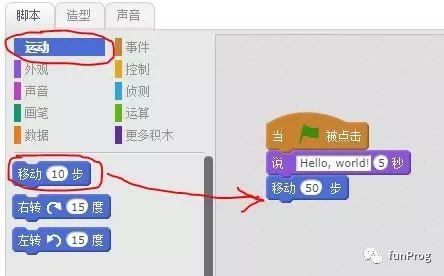
点击“绿旗”试一下吧,怎么样?小猫会动了!
下面我们趁热打铁,再来点“音响效果”!
上哪儿去弄“音响效果”呢?当然是去积木区品红色的“声音”部分找了。找到了吗?对,就是那个“播放声音Meow”。将“播放声音Meow”积木拖到代码区蓝色积木的下方,并使两块积木“咬合”(如下图)。运行一下试试看。
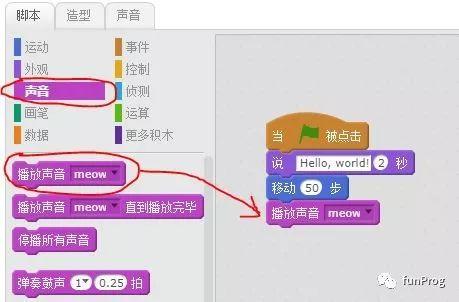
成功了!但是小猫的舞台还是一片空白啊?!这个其实也好办。
从舞台下方左下角处,点击“从背景库中选择背景”按钮,就会打开丰富的背景库供您选择。为小喵选择自己喜欢的背景吧!
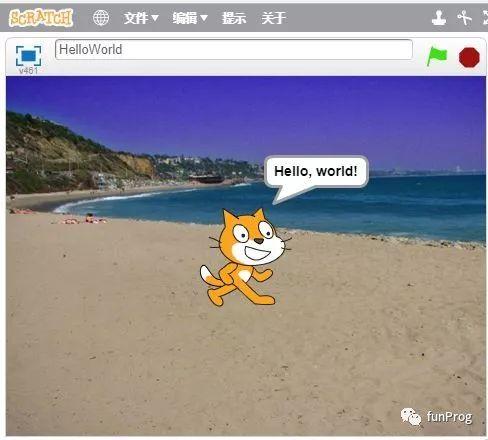
项目小结:
在今天的项目中,我们:
-
学会了积木区蓝色的“运动”部分中,“移动10步”积木的用法;
-
学会了积木区品红色的“声音”部分中,“播放声音Meow”积木的用法;
-
学会了从背景库中选择背景。
进一步改善:
您可能觉得程序运行的效果不太好,可以试着调整“外观”、“运动”和“声音”各部分积木的先后顺序,以达到理想的运行效果。
每运行一次程序,小喵只说一句话、往前走一小段,如果我们每点击一次小喵,它都能重复一遍这个动作该有多好!还记得“触发事件”吗?可以试试将程序的触发事件替换为“当角色被点击时”,如下图。
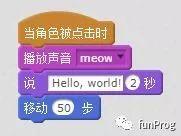
当然,也可以探索这三部分中其它积木的用法,使小喵做出更多、更丰富的动作。期待您富有创意的作品喔!
最后,提醒一点,千万别忘了保存自己的作品啊!

